steam处于离线状态怎么办 steam一直显示自己离线 怎么解决
日期: 来源:铲子手游网
steam处于离线状态怎么办,在现如今的互联网时代,Steam作为一款备受玩家热爱的游戏平台,给我们带来了无尽的游戏乐趣,有时我们可能会遇到一个令人头疼的问题,就是Steam显示自己处于离线状态,无法正常连接到服务器。这种情况下,我们应该如何解决呢?下面将为大家介绍几种应对措施,帮助您解决这一问题,重新享受游戏的乐趣。
steam一直显示自己离线 怎么解决
步骤如下:
1.第一:检查你的网络是否连接正确,检查之后如果没有问题。我们就可以判定为steam的关系。

2.第二:点击右下角的steam,它会显示你是离线的状态,这时我们就要打开steam。

3.第三:打开steam后点击左上角的steam,之后会出现一个界面。我们需要在界面里设置。
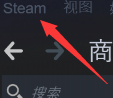
4.第四:你会发现有一个线上2个字或者切换线上状态这几个字,点击这个切换线上状态。
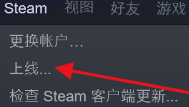
5.第五:之后steam需要重新启动,才能切换为线上状态.点击同意并且重新启动steam。
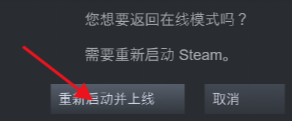
6.第六:再次打开steam点击左上角的steam弹出刚才的界面,此时切换线上状态变为了切换离线状态。说明你的steam已经切换到了线上状态。
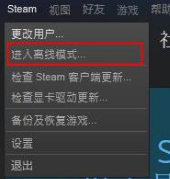
7.总结:Steam这个平台是全世界最大的也是最棒的一个游戏平台,许多人都在里面购买游戏。以后遇到离线状态的问题就可以轻松解决了。
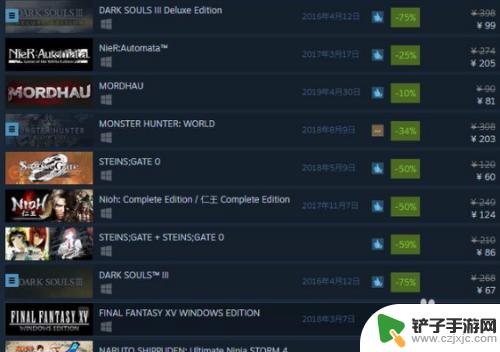
我们希望这个问题的解答能够帮助到大家,在这里,你可以找到更详细的游戏攻略。请继续关注本网站,享受无限畅玩!














